WP-CFM:wp_optionsテーブル等の変更を比較できる
wp_options テーブル等の変更を比較できる WordPress 用プラグインの紹介です。
それは「WP-CFM」です。
そのインストール手順から日本語化・使い方と設定などを解説していきます。
WP-CFM
WP-CFM は、wp_options テーブル等の変更を簡単に比較することができます。
wp_options テーブル全体ではなくて、追跡したい項目を細かく指定可。
wp_options テーブル以外にも wp_sitemeta テーブルと分類用語に対する変更も比較できます。
WP-CLI コマンドもサポートしています。
記事を作成もしくは更新時点でのバージョン:v 1.5
マルチサイトでの利用:可
Gutenberg エディターでの動作
Gutenberg エディターに追加される機能は無いので、気にする必要は無いです。
インストール手順
下記の URL から ZIP ファイルを入手して、管理画面からアップロードして有効化するか
WP-CFM – WordPress.org
もしくは、WordPress.org の公式プラグインディレクトリにリリースされているので、
管理画面から入手できます。
ダッシュボードから「プラグイン」メニューの「新規追加」を選択し、
プラグイン追加画面右上の検索窓に「WP-CFM」と入力します。
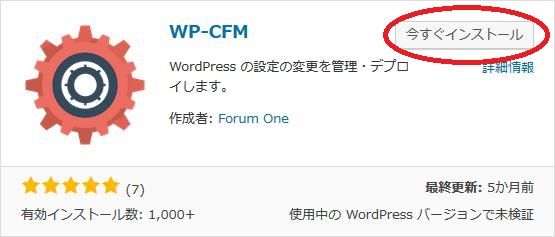
検索結果の一番左上に表示されると思うので、「今すぐインストール」をクリックします。
※一番左上に表示されない場合は、上記の画像から探して下さい。
インストールが完了したら、プラグインを「有効化」します。
プラグインのインストールに慣れていない方は、
下記の記事にて詳しく解説していますので、御覧ください。
WordPressプラグインのインストール手順を解説 – WordPress活用術
日本語化
WP-CFM を有効化した際に日本語化されない場合には、
日本語化用の言語パックを translate.wordpress.org から入手できる場合があります。
WordPress と関連プロジェクト(テーマ・プラグイン)用の翻訳プラットフォームとして、
translate.wordpress.org (GlotPress) が導入されています。
※ボランティアで翻訳されている場合が多いので、
全てのプラグインで、必ずしも日本語化用の言語パックが用意されているわけでは無いです。
また、用意されていても 100% 翻訳されている保証もありません。
日本語化用の翻訳ファイルの探し方は、下記の記事を参照してください。
https://www.hiskip.com/wp/plugin/ja/2398.html
専用メニュー
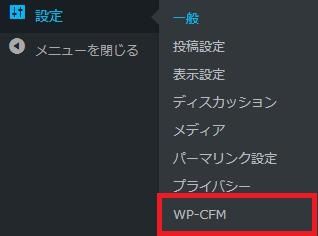
ダッシュボードの「設定」メニューの中に追加されています。
管理画面
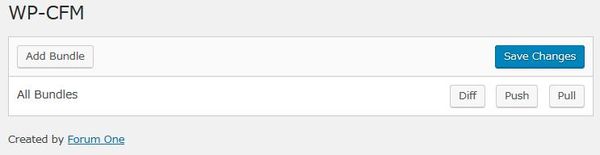
データベースと出力してあるファイルとの値の比較をしたり、
データベースの値をファイルへのエクスポートしたり、
エクスポートしたファイルの値をデータベースへインポートすることもできます。
Push:データベースの設定をファイルシステムにエクスポートします。
Pull:ファイルの設定をデータベースにインポートします。
エクスポートすると、wp-content/config/ 下に保存されます。
使い方
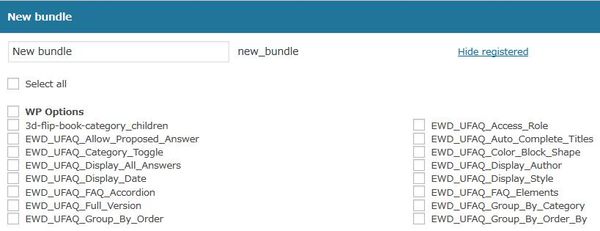

「Add Bundle」ボタンをクリックすると、
変更を監視したい項目を細かく指定することができます。
比較例
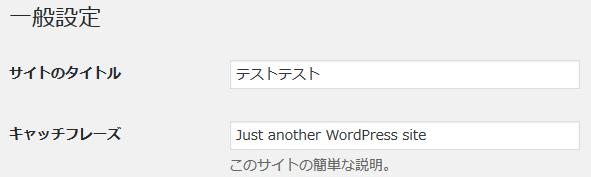
サイトのタイトルを変更してみます。

「diff」ボタンをクリックすると比較結果が表示されます。